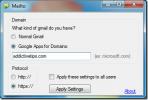Kako dodati područja aktivnih radnji na zaslon osjetljiv na dodir u sustavu Windows 10
Windows 10 je OS koji je stvoren za pokretanje na uobičajenoj radnoj površini, ali se također treba izvoditi na tabletima. Postoji samo nekoliko odabranih aplikacija izgrađenih za Windows 10 koji rade na dodirnom uređaju ili na tableta. Ako imate dodirni uređaj, značajke sustava Windows 10 touch uglavnom su ono što koristite. TouchTasks je aplikacija koja dodaje područja akcije na dodirni zaslon. Ova područja, kada ih dodirnu ili kliknu, izvršit će sve radnje koje ste im dodijelili.
TouchTasks ipak nije besplatna aplikacija, ima 30 dana besplatnog probnog razdoblja i skromnu cijenu cijene od 4,99 USD. Aplikacija je stvorena za zaslon osjetljiv na dodir ili tablet, međutim, aplikacija kaže da ga i dalje možete koristiti s uređajem koji nema dodirni zaslon. Aplikacija možda neće dobro funkcionirati ako upotrebljavate s običnim mišem ili dodirnom podlogom, tako da imajte to na umu. Pomoću naših testova otkrili smo da je nemoguće koristiti s mišem ili dodirnom pločom.
Područja radnje na dodirnom zaslonu
preuzimanje datoteka i instalirajte TouchTasks. Ako imate uređaj s dodirnim zaslonom, možete proći kroz udžbenik koji aplikacija ima. Ako aplikaciju upotrebljavate na običnom prijenosnom računalu ili radnoj površini, ne možete proći kroz udžbenik. Nije teško shvatiti kako aplikacija funkcionira
Područja akcije su unaprijed definirana. Aplikacija ima pet različitih područja djelovanja i za njihovo korištenje morate dodirnuti / dodirnuti rub zaslona. Tri su područja djelovanja na vrhu i jedno na svakoj strani. Idite na postavke aplikacije i možete odabrati što će svako područje djelovanja raditi.
Možete otvoriti razne sistemske ploče, npr. ploča svjetline, zaslonska tipkovnica ili prikaz više zadataka, između ostalog. Također možete postaviti područje akcije za izvršavanje prečaca na tipkovnici ili čak otvaranje bilo koje aplikacije po vašem izboru. Ako se odlučite za njega, u osnovi ga možete koristiti za pokretanje svojih pet najdražih aplikacija.

Područja radnje ipak se ne mogu promijeniti ako prijeđete na postavke aplikacije, moći ćete povećati ili smanjiti akcijsku zonu. Veličina zona je postavljena u skupinama, tj. Tri područja na vrhu su jedna skupina, a dva područja sa strana su druga. Na istom tom prozoru vidjet ćete da postoji nekoliko tema koje možete postaviti i za aplikaciju.

Općenito govoreći, ne savjetujemo uporabu aplikacije s uređajem koji nema dodirni zaslon. Tamo jednostavno ne reagira. Za zaslone osjetljive na dodir ovo će vaš uređaj znatno olakšati upotrebu.
traži
Najnoviji Postovi
Kako provjeriti ima li videozapis promjenjiv framerate u sustavu Windows 10
Aplikacije za snimanje na ekranu omogućuju korisnicima da odaberu f...
Preusmjerite MailTo veze na HTTPS Gmail ili Google Apps za domene
Nedavno se na poslu dogodilo da smo iz dobrog starog MS Outlooka pr...
Sinkronizirajte iTunes popis za reprodukciju s MP3 playerom
Nedostatak funkcionalnosti u iTunesu za sinkronizaciju s mp3 uređaj...